
아이패드 배터리 성능 확인하기: 기본 기능으로 알아보는 방법
배터리는 전자기기에서 가장 중요한 부품 중 하나예요. 특히 아이패드를 사용하고 있다면, 배터리 성능을 효율적으로 관리하는 것이 매우 중요하죠. 배터리가 방전되면 작업이 제대로 이루어지지 않기 때문이에요. 오늘은 iOS 기본 기능을 이용해 아이패드의 배터리 성능을 확인하는 방법에 대해 자세히 알아보겠습니다.
iOS에서 배터리 정보 확인하기

아이패드에서 배터리 성능을 확인하는 가장 간단한 방법은 설정 메뉴를 이용하는 것이에요. 다음 단계에 따라 쉽게 확인할 수 있답니다.
설정 메뉴 접근
- 아이패드의 설정 앱을 엽니다.
- 메뉴에서 배터리를 선택해 주세요.
이곳에서 배터리 상태와 사용 시간을 확인할 수 있어요.
배터리 사용 내역 확인하기
설정에서 배터리 항목에 들어가면, 다양한 정보를 확인할 수 있답니다. 예를 들어, 특정 앱이 얼마나 많은 배터리를 소모했는지를 시각적으로 보여줘요.
사용 예시:
- 최근 24시간 동안의 배터리 사용량
- 최근 10일 동안의 배터리 사용량
이 데이터를 통해 어떤 앱이 배터리를 많이 소모하는지를 판단할 수 있죠.
배터리 성능 개선 팁

아이패드의 배터리 성능을 개선하기 위해 몇 가지 유용한 팁을 소개할게요.
앱 관리하기
- 불필요한 앱 종료하기: 사용하지 않는 앱을 종료하면 배터리 소모를 줄일 수 있어요.
- 백그라운드 앱 새로 고침 끄기: 설정 > 일반 > 백그라운드 앱 새로 고침에서 필요 없는 앱의 새로 고침 기능을 비활성화해 주세요.
화면 밝기 조절하기
화면 밝기는 아이패드의 배터리 소모에 큰 영향을 미치죠. 자동 밝기 조절 기능을 사용하면, 주변 밝기에 따라 화면 밝기를 조절할 수 있어요.
위치 서비스 관리하기
위치 서비스는 배터리를 많이 소모하는 기능이에요. 필요하지 않은 경우 설정에서 위치 서비스를 끄는 것이 좋아요.
화면 잠금 시간 설정하기
아이패드의 화면이 너무 오랫동안 켜져 있지 않도록, 잠금 시간을 설정하는 것이 좋아요. 설정 > 디스플레이 및 밝기 > 자동 잠금에서 시간을 조절해 보세요.
배터리 상태 확인
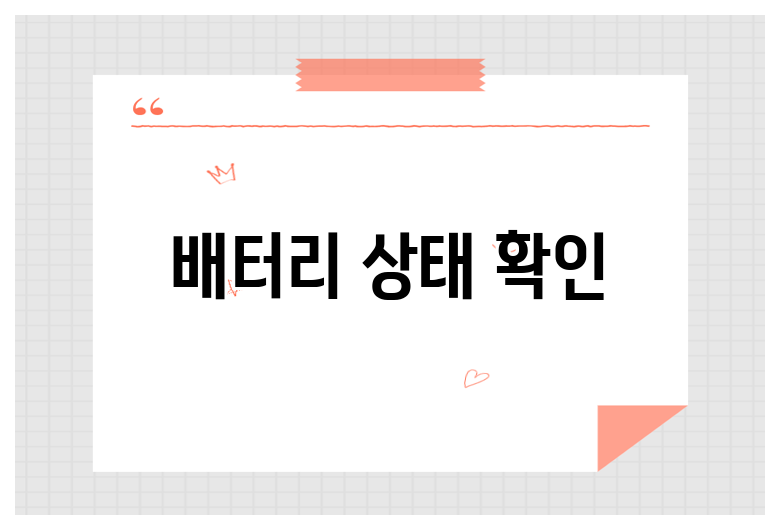
iOS의 기본 기능으로 배터리 상태를 확인하는 방법도 알아보아요.
배터리 상태 기능 사용하기
배터리 메뉴에서 배터리 상태를 선택하면, 현재 배터리 건강 상태를 조회할 수 있어요. 여기서는 배터리의 최대 용량과 성능 관리 상태도 알려줘요.
| 항목 | 설명 |
|---|---|
| 최대 용량 | 배터리의maximum capacity를 나타냄 |
| 성능 관리 상태 | 배터리의 성능 관리 상태 및 문제 여부 |
배터리 상태가 좋지 않다면, 교체를 고려해보는 것이 중요해요.
결론
아이패드의 배터리 성능 관리, 정말 중요하죠? 이제 간단한 iOS 기본 기능을 통해 배터리 성능을 확인하고 관리할 수 있답니다. 이 글에서 소개한 설정 방법과 관리 팁을 활용해 보세요. 이로 인해 당신의 아이패드가 더 오랫동안 쾌적하게 작동할 수 있을 거예요. 아이패드의 배터리를 건강하게 유지하는 것이, 장기적으로 훨씬 더 유리하답니다.
자주 묻는 질문 Q&A
Q1: 아이패드에서 배터리 성능을 어떻게 확인하나요?
A1: 아이패드에서 설정 앱을 열고, 메뉴에서 '배터리'를 선택하면 배터리 상태와 사용 시간을 확인할 수 있습니다.
Q2: 배터리 성능을 개선하기 위한 팁은 무엇인가요?
A2: 불필요한 앱 종료, 화면 밝기 조절, 위치 서비스 관리, 자동 잠금 시간 설정 등의 방법으로 배터리 성능을 개선할 수 있습니다.
Q3: 배터리 상태 기능은 어떤 정보를 제공하나요?
A3: 배터리 상태 기능은 현재 배터리의 최대 용량과 성능 관리 상태를 조회할 수 있게 해줍니다.